「Greebler」プラグインを使用して、あなたの3Dモデルに驚くべき詳細なディテールを迅速かつ簡単に追加する方法を学びましょう。このワークショップでは、Greeblerを効果的に利用する方法と、印象的な結果を得るために必要な最初のステップについて説明します。
重要なポイント
- Greeblerは強力なツールで、簡単に使えます。
- インストール後、プラグインセクションにGreeblerが表示されます。
- Random Seed、Bevels、Subdivisionなどのパラメータをコントロールすることで、ユニークなデザインを生み出せます。
- 実験がGreeblerを最大限に活用する鍵です。
ステップバイステップガイド
まず、Greeblerプラグインがインストールされていることを確認してください。まだインストールしていない場合は、developmentzone.comやSoftware 3Dなどの推奨サイトからダウンロードしてインストールしてください。

Greeblerをインストールしたら、3Dモデルを開き、詳細を追加したいキューブまたはオブジェクトを選択します。作業しやすくするために、不要な選択をすべて解除します。
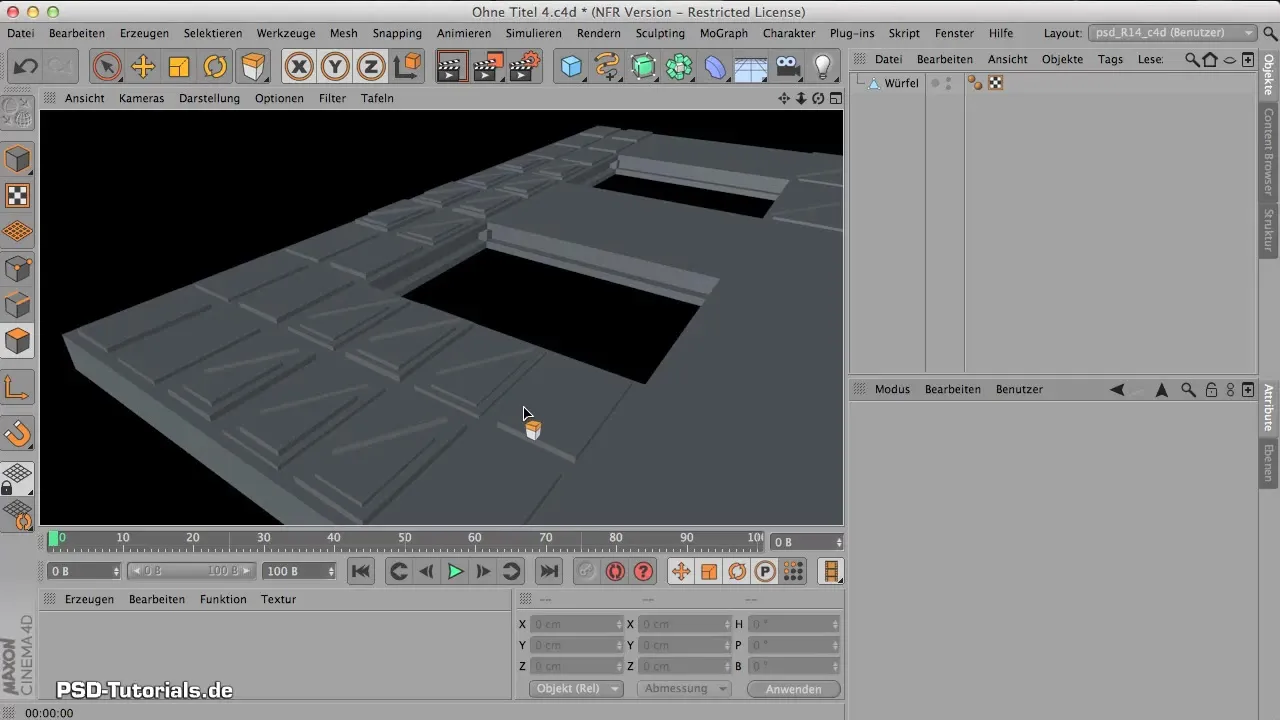
Greeblerを有効にするには、「プラグイン」メニューに移動し、Greeblerを選択します。ここでは、あなたのオブジェクトを向上させるためのさまざまなオプションを見つけることができます。
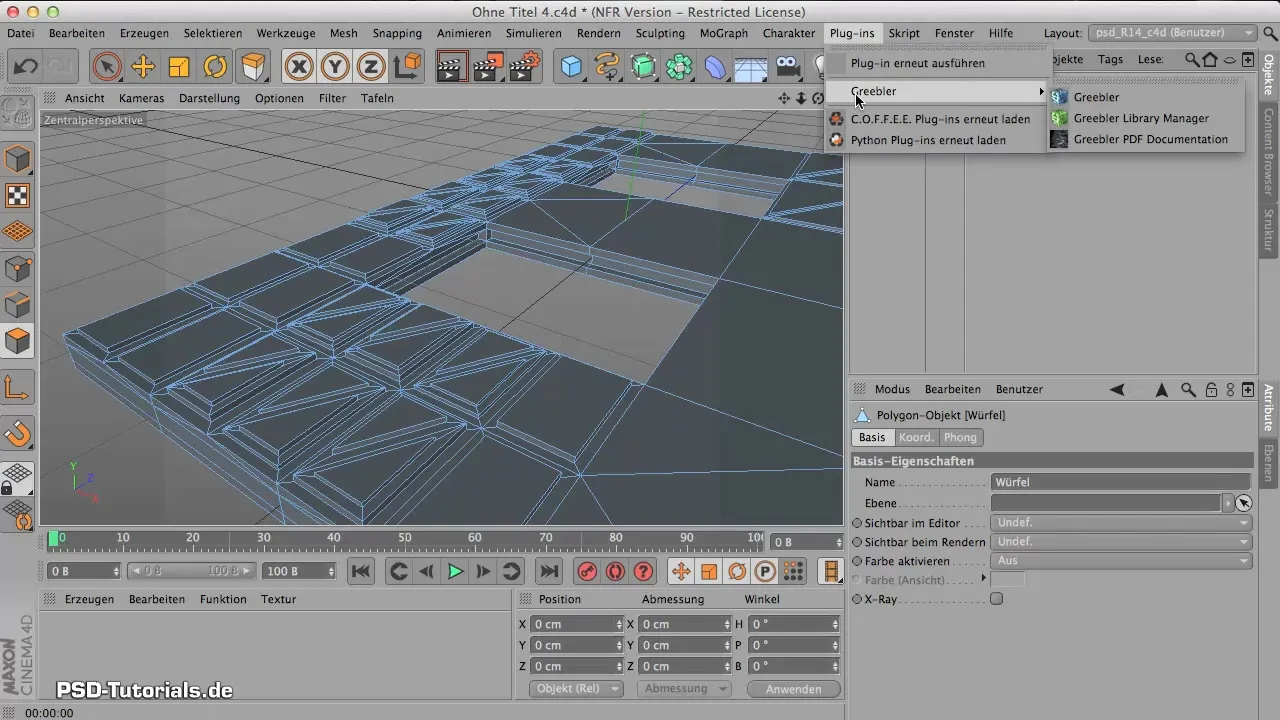
Greeblerのインターフェースには3つの主なエントリーがあります。最初はGreeblerプラグイン自体で、2番目はカスタムシェイプを作成できるライブラリマネージャーです。初心者の方は、既存のストックGreebliesで始めることをお勧めします。
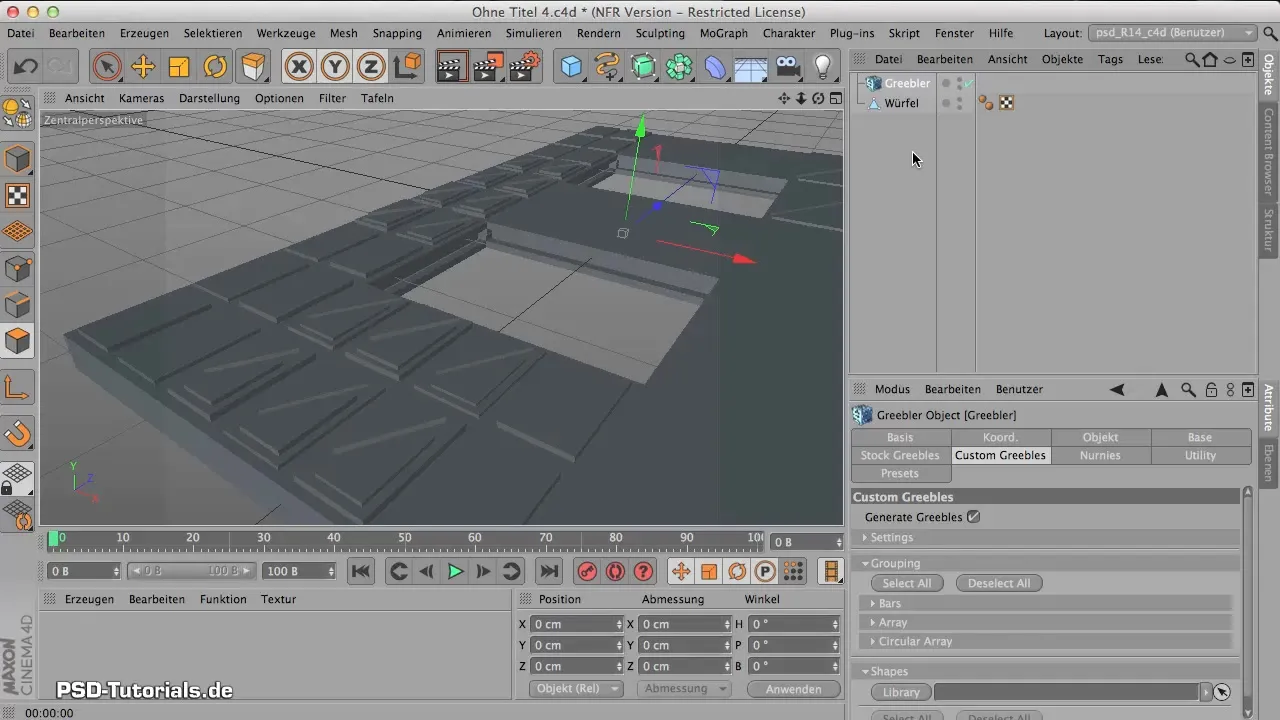
最初の結果を見るには、Greeblerプラグインにオブジェクトをドラッグ&ドロップします。配置が完了すると、ディテールが追加された様子がすぐに確認できるはずです。この簡単なアクションの後、あなたのモデルははるかに興味深いものになるでしょう。
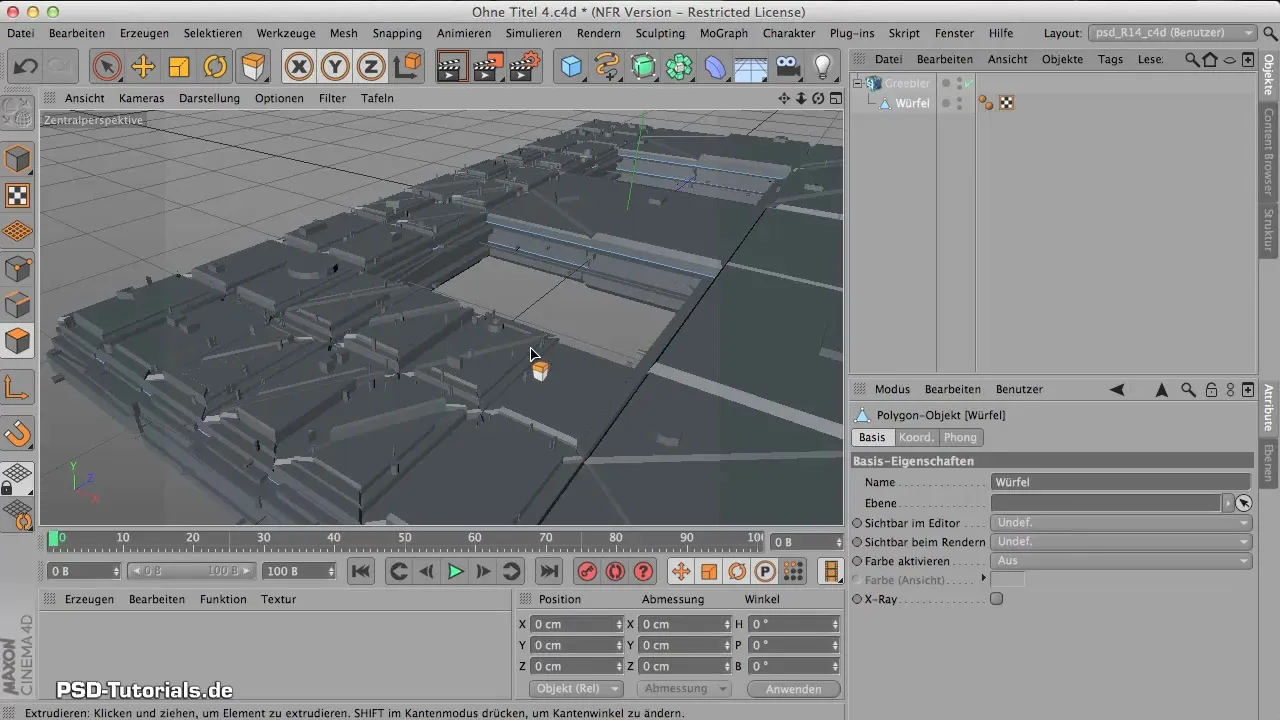
初めての成功体験の後は、利用可能なさまざまなパラメータを確認する時間です。最も重要な要素の1つはRandom Seedです。これは、オブジェクト上のGreebliesの配置を決定します。この値で実験して、さまざまなデザインを生成しましょう。
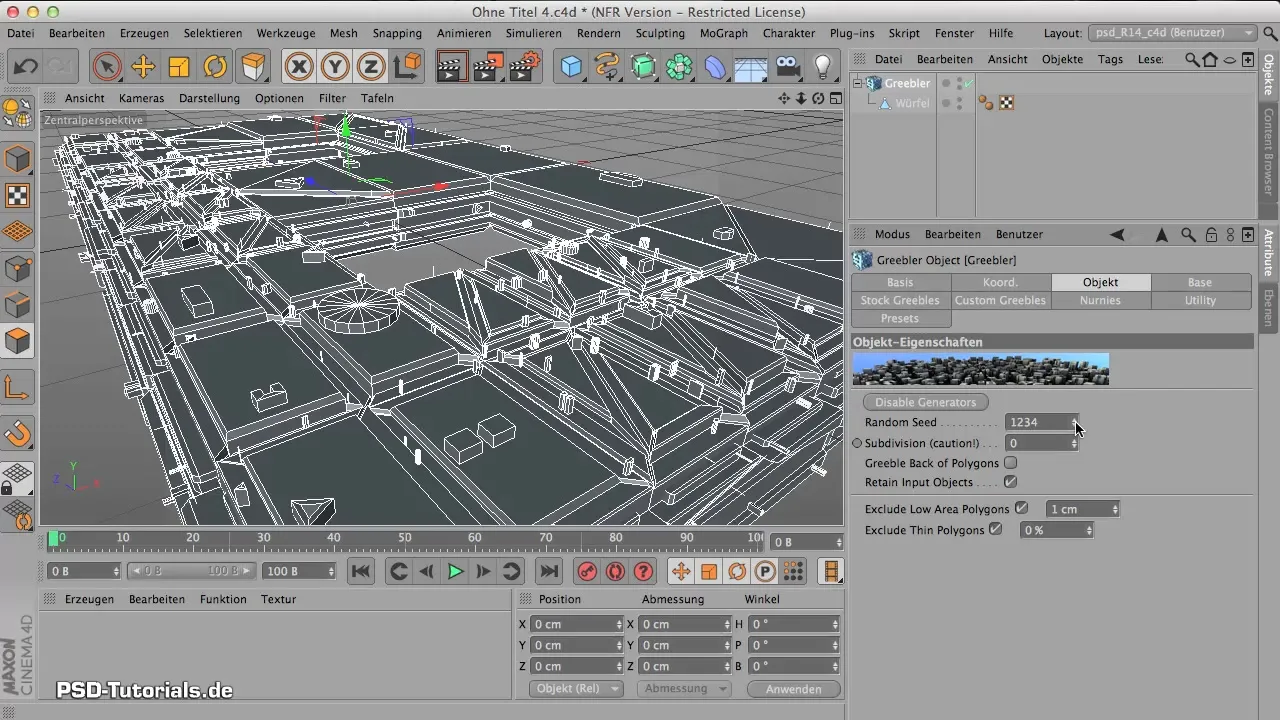
もう1つの重要な側面はBevelsです。ここでは、追加のディテールの高さと形状を決定できます。さまざまな効果を得るために、Bevelsの最小および最大の高さを設定します。
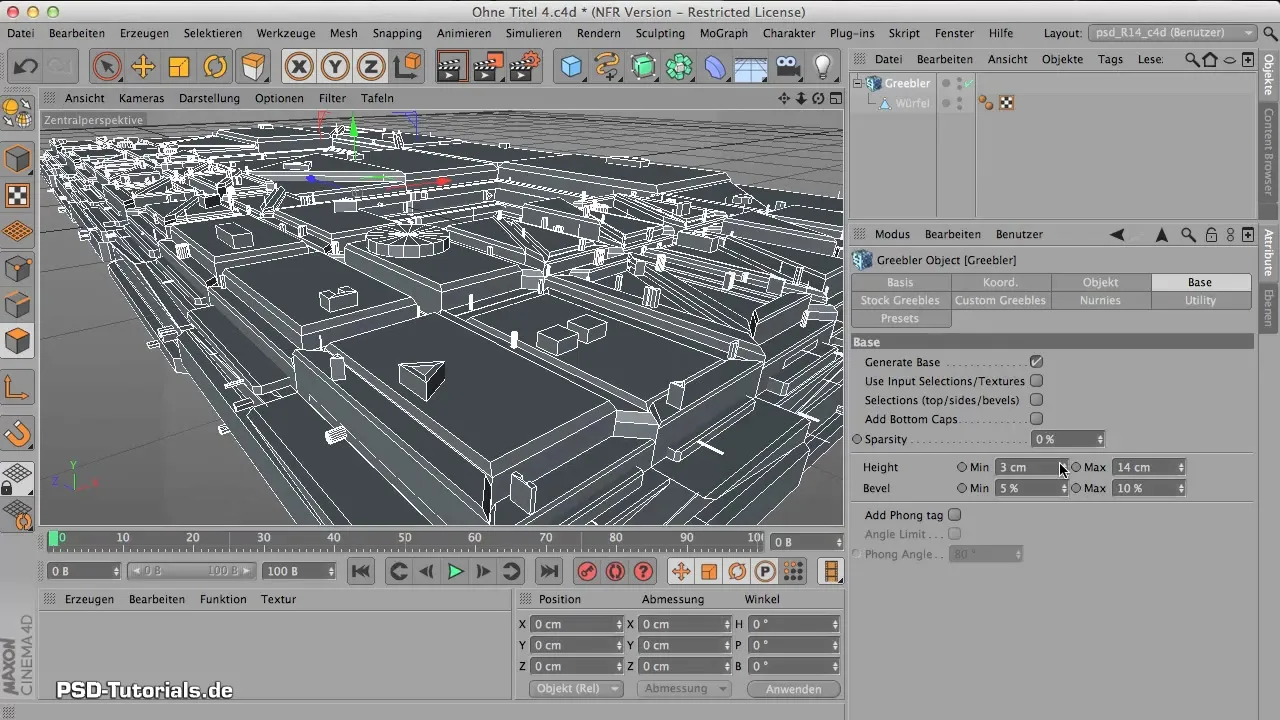
Bevelsに加えて、Subdivisionオプションも重要です。この値を上げると、オブジェクトが何度も細分化され、多くのポリゴンが生成され、ディテールの深さが大幅に向上します。
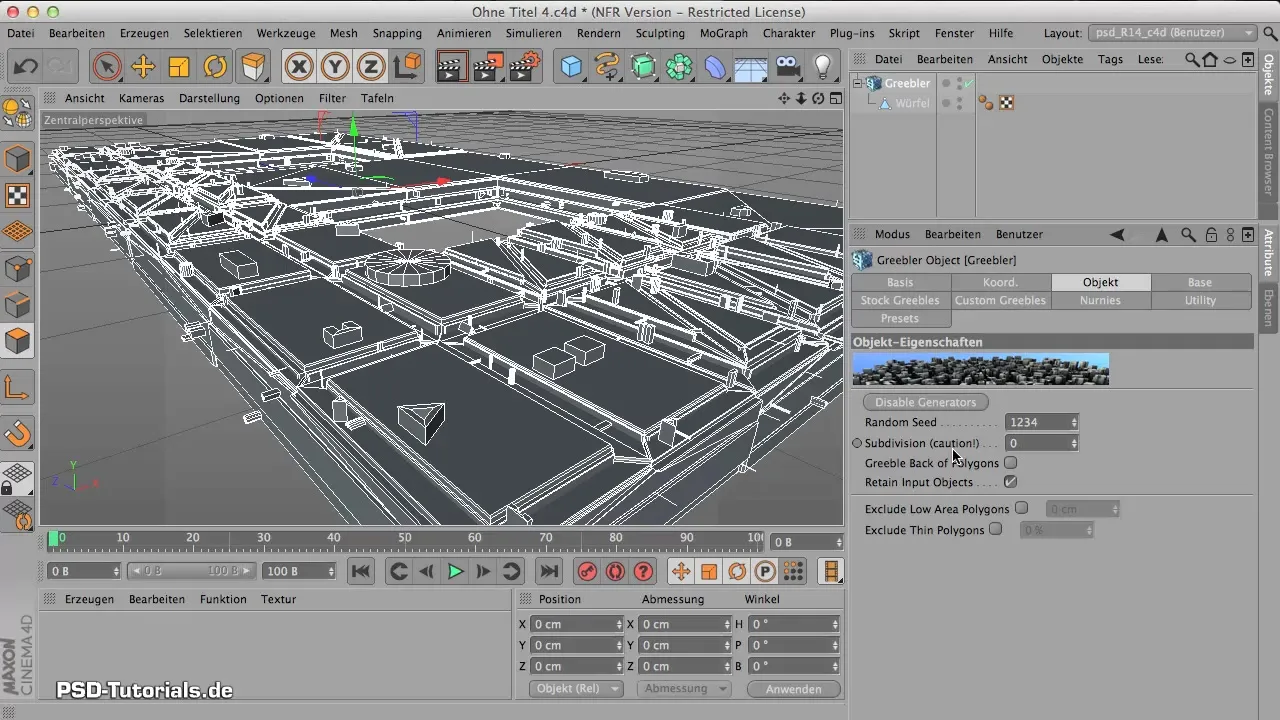
Subdivisionを過剰に設定しないように注意してください。これは、システムのパフォーマンスに影響を与える可能性があります。必要に応じて、設定をゼロに戻すことができます。
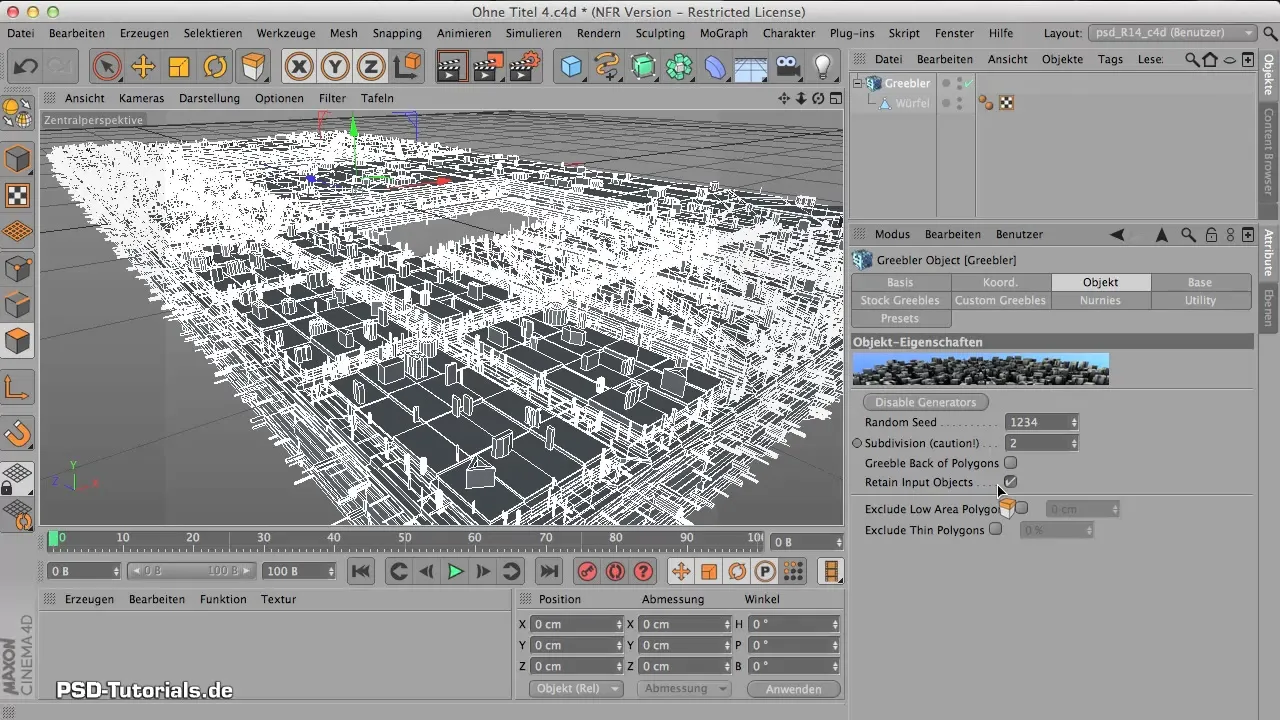
生成されたディテールをよりコントロールするために、小さくて細いポリゴンを除外するオプションを確認してください。これは、オブジェクトの特定の領域を詳細に編集したい場合に特に便利です。
さらに、カスタムGreebliesを自分で作成して、さまざまな形状の割合を調整して遊ぶこともできます。これにより、さらに多くの創造的な自由が得られます。
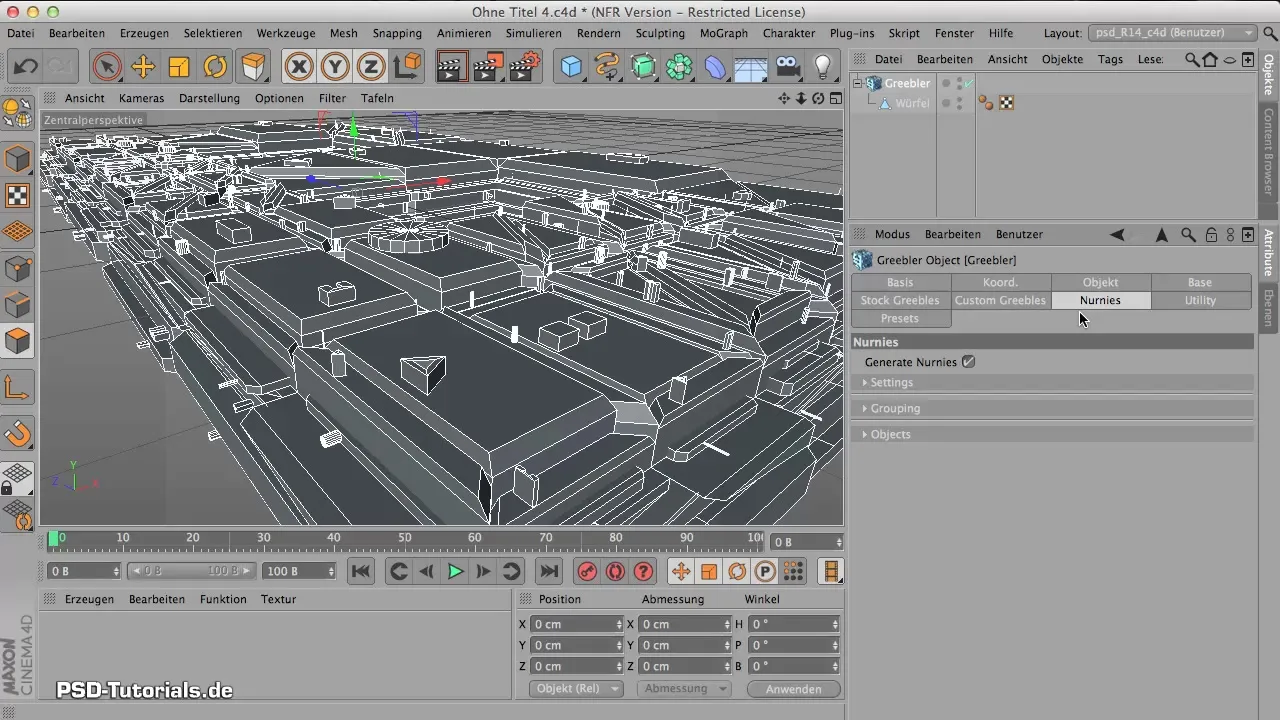
最後に、すべての新しく作成したデザインを保存することが重要です。これにより、後で再利用したり、調整して一貫した結果を得ることができます。
まとめ – 創造的なGreeblerワークショップ:基礎と応用
このガイドでは、Greeblerプラグインをインストールし、有効にし、驚くべきディテールで3Dモデルを装飾する方法を学びました。実験を続けることを忘れず、何が最も見栄えが良く、機能するかを見つけてください。
よくある質問
Greeblerをどうやってインストールしますか?推奨のウェブサイトからプラグインをダウンロードし、インストール手順に従ってください。
プログラム内でGreeblerはどこにありますか?Greeblerは「プラグイン」メニュー内にあります。
GreeblerのRandom Seedとは何ですか?これは、オブジェクト上のGreeblesのランダムな配置を決定する値です。
モデルのディテールの深さをどうやって増やせますか?Subdivisionの値を増やすことでディテールの深さを増やせますが、パフォーマンスに影響を及ぼさないように注意してください。
自分のGreebliesを後で使えるように保存するにはどうすればいいですか?Greeblerのプリセット機能を使用して、デザインを保存し、再利用してください。


